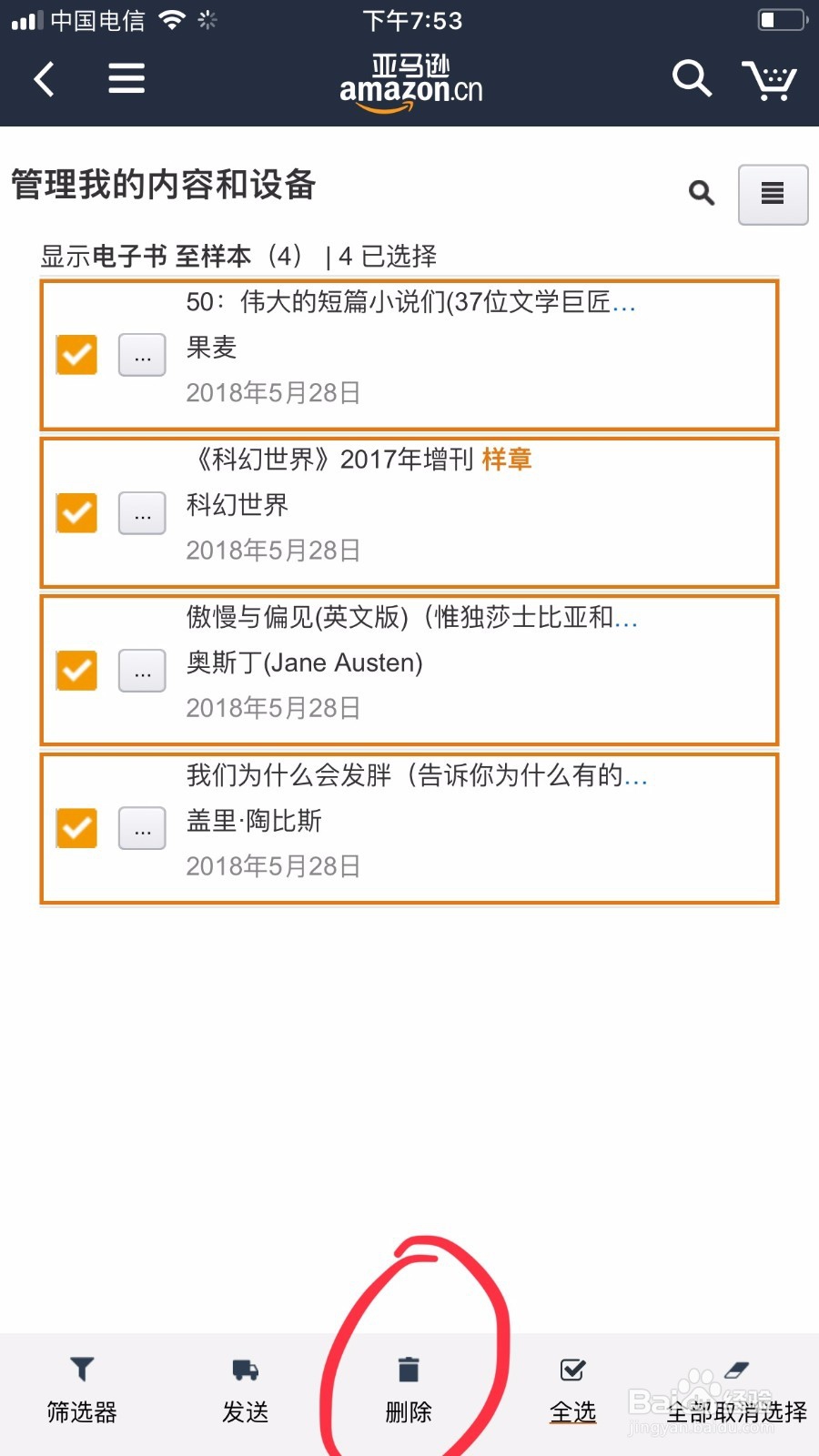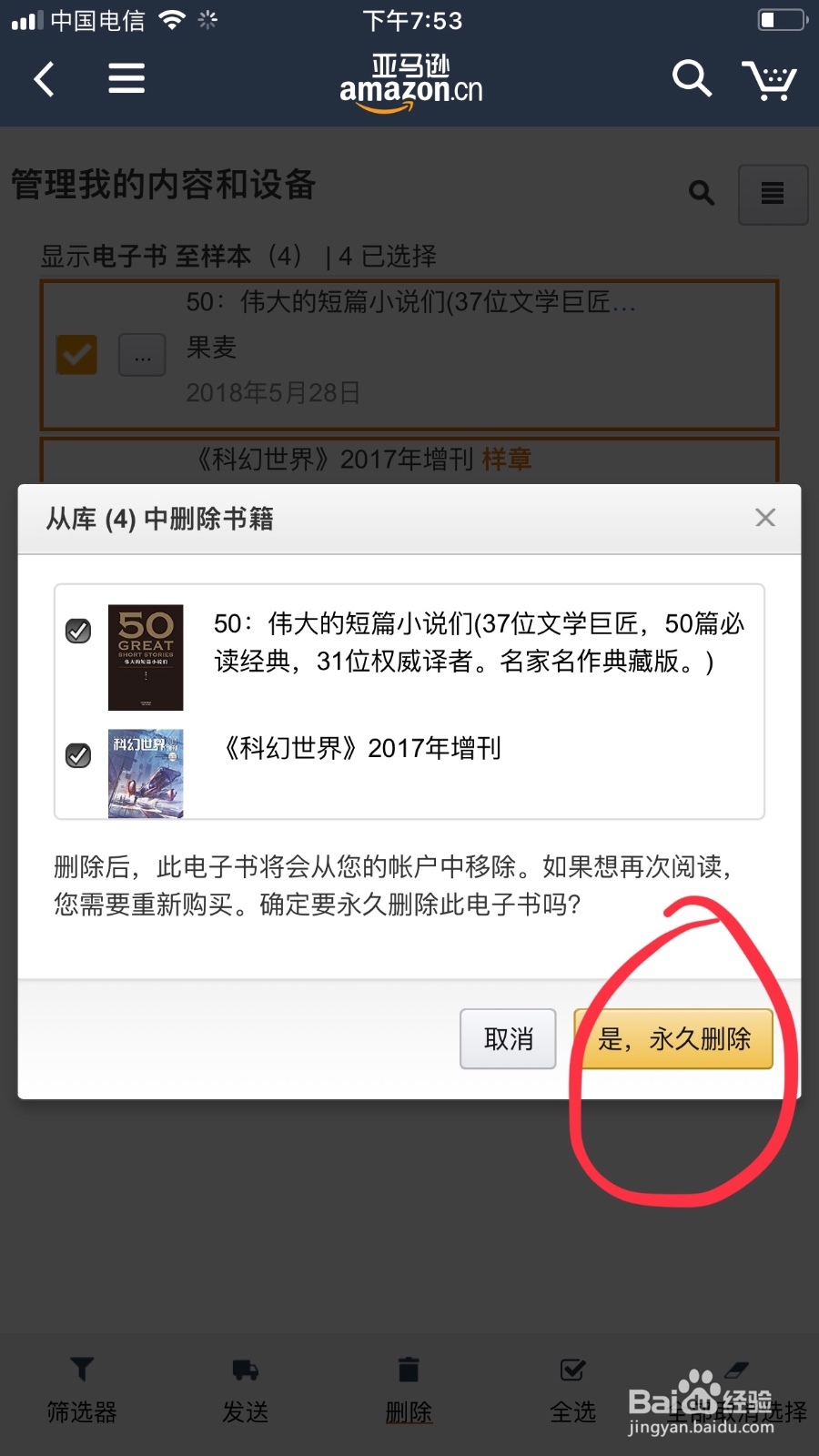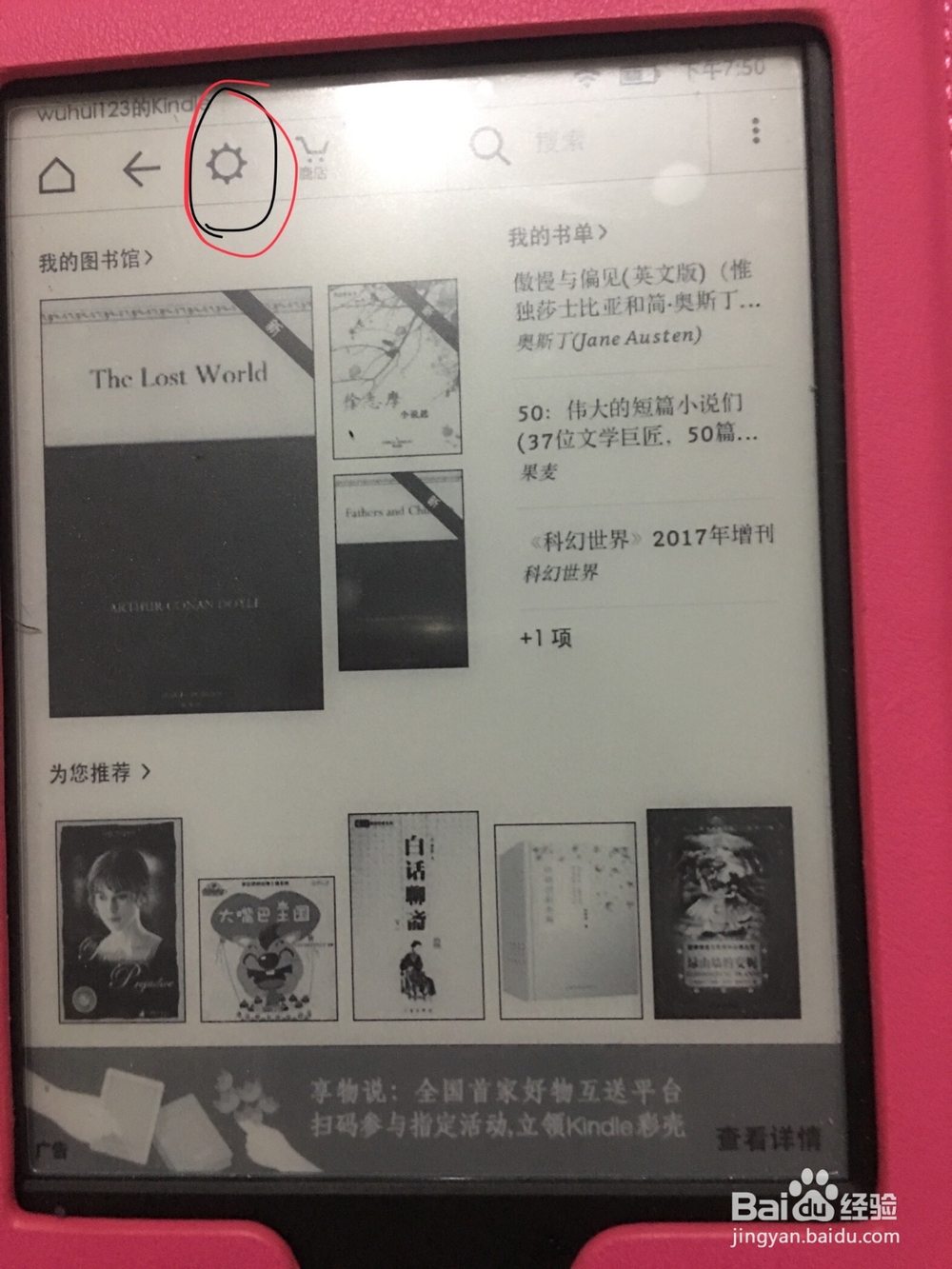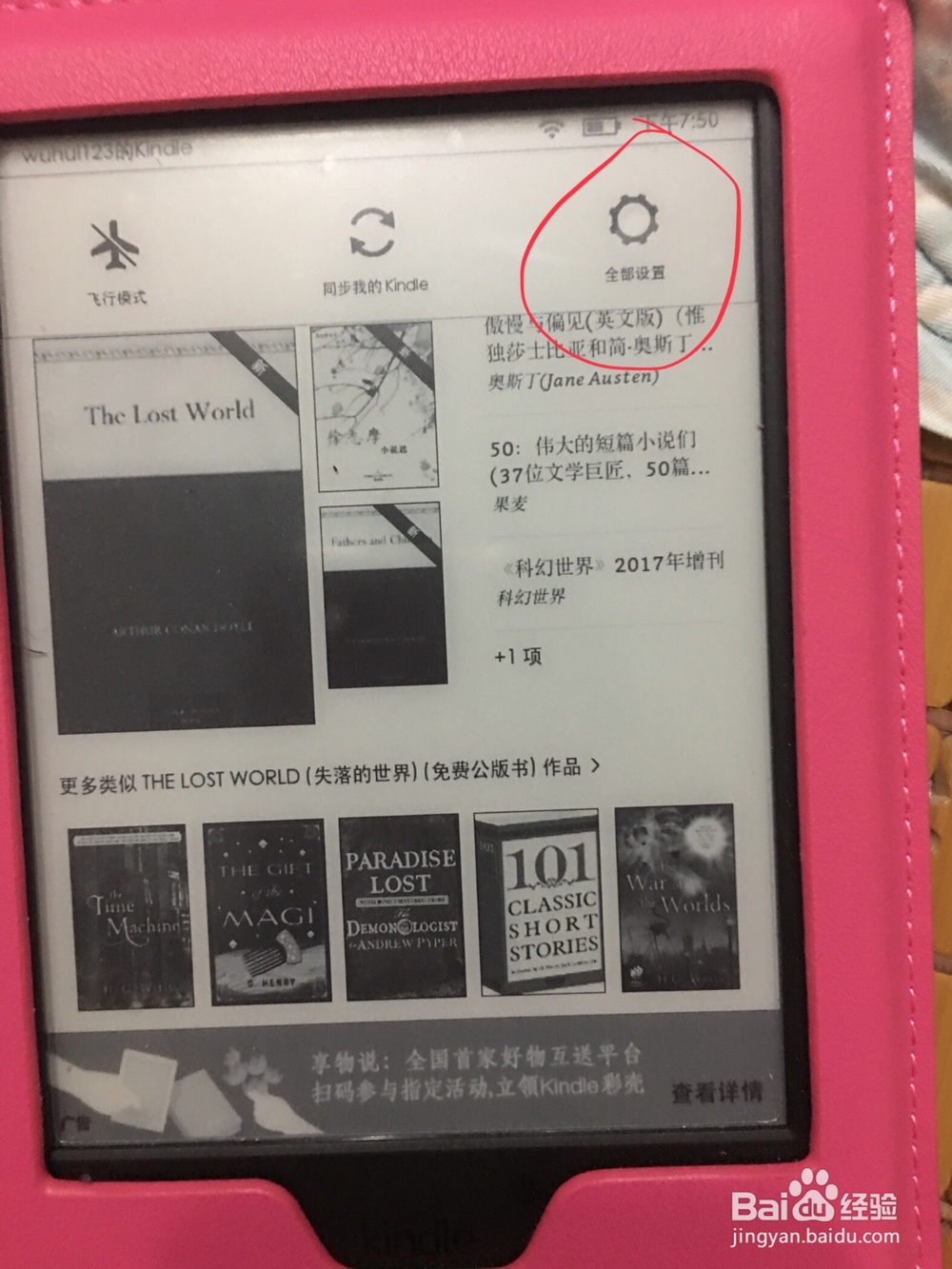kindle上的样章怎么彻底删除
1、打开手机亚马逊app,登陆账号,如图:
2、单击右下角“我的”,进入我的账户;
3、单击“内容和设备”,如图:
4、单击左下角“筛选器”,如图:
5、单击“子类别”,如图:
6、单击勾选“样本”,如图:
7、单击勾选右下角“全选”,如图:
8、待全部选中后,单击“删除”,如图:
9、单击“是,永久删除”,等待删除即可!
10、打开Kindle,单击设置图标,如图:
11、单击“全部设置”,如图:
12、单击“我的账户”,如图:
13、单击“注销设备”即可
14、待注销完后重新注册登陆即可。
声明:本网站引用、摘录或转载内容仅供网站访问者交流或参考,不代表本站立场,如存在版权或非法内容,请联系站长删除,联系邮箱:site.kefu@qq.com。
阅读量:90
阅读量:44
阅读量:37
阅读量:47
阅读量:55